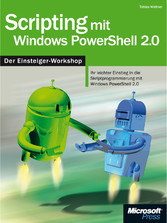
Scripting mit Windows PowerShell 2.0 - Der Einsteiger-Workshop

von: Dr. Tobias Weltner
Microsoft Press Deutschland, 2011
ISBN: 9783866457065
Sprache: Deutsch
708 Seiten, Download: 5098 KB
Format: PDF, auch als Online-Lesen
| Cover | 1 | ||
| Scripting mit Windows PowerShell 2.0 – Der Einsteiger-Workshop | 2 | ||
| Impressum | 3 | ||
| Inhaltsverzeichnis | 5 | ||
| Einführung | 17 | ||
| Wer braucht eigentlich die PowerShell? | 18 | ||
| Moderne Lernkurve | 18 | ||
| Computer – ich / ich – Computer: die PowerShell als Fremdsprache | 19 | ||
| Eine strategische Plattform | 20 | ||
| Plattformübergreifende Technik | 21 | ||
| Persönliche Entwicklung | 22 | ||
| Wie Sie dieses Buch nutzen | 22 | ||
| Noch mehr Unterstützung | 23 | ||
| Teil A -Einzelne Befehle | 25 | ||
| Kapitel 1 -Erste Schritte mit der Windows PowerShell | 27 | ||
| Die PowerShell starten | 28 | ||
| Die PowerShell bequem starten | 28 | ||
| Die PowerShell in die Taskleiste integrieren | 29 | ||
| Die interaktive PowerShell-Konsole | 30 | ||
| Unvollständige und mehrzeilige Eingaben | 31 | ||
| Wichtige Tastenkombinationen | 32 | ||
| Falsche Eingaben löschen | 32 | ||
| Überschreibemodus | 33 | ||
| Befehlsspeicher: alte Eingaben noch einmal verwenden | 33 | ||
| Eingaben automatisch vervollständigen | 34 | ||
| Den Konsoleninhalt scrollen | 35 | ||
| Text markieren und einfügen | 35 | ||
| QuickEdit-Modus | 35 | ||
| Standardmodus | 36 | ||
| Die Konsole angenehm einrichten | 36 | ||
| Die Konsolen-Eigenschaften öffnen | 36 | ||
| Optionen festlegen | 36 | ||
| Schriftart und Schriftgröße festlegen | 37 | ||
| Fenster- und Puffergröße festlegen | 38 | ||
| Farben auswählen | 38 | ||
| Änderungen direkt in der PowerShell festlegen | 38 | ||
| Änderungen speichern | 39 | ||
| Testen Sie Ihr Wissen! | 40 | ||
| Zusammenfassung | 42 | ||
| Kapitel 2 -PowerShell-Cmdlets einsetzen | 45 | ||
| Was sind eigentlich Cmdlets? | 46 | ||
| Tätigkeiten auswählen | 46 | ||
| Alles, was Sie über Parameter wissen müssen | 52 | ||
| Zwingend erforderliche Parameter | 53 | ||
| Get-Command mit Parametern zur Befehlssuche einsetzen | 53 | ||
| Parameter eines Cmdlets auflisten | 56 | ||
| Sonderfall: Switch-Parameter | 56 | ||
| Hilfe zu Parametern (und Cmdlets) abrufen | 58 | ||
| Fehlermeldungen verstecken | 59 | ||
| Sonderfall: Common Parameter | 60 | ||
| Hilfe zu allgemeinen PowerShell-Themen abrufen | 62 | ||
| Hands On: Ereignisprotokolle administrieren | 67 | ||
| Testen Sie Ihr Wissen! | 70 | ||
| Nachschlag für Profis | 75 | ||
| Kleine Rätselstunde | 75 | ||
| Weniger Tippen mit abgekürzten Parametern | 79 | ||
| Positionale Parameter verwenden | 79 | ||
| Position eines Parameters bestimmen | 80 | ||
| Parameter abkürzen | 81 | ||
| Parameter mit Aliasnamen abkürzen | 82 | ||
| Konflikte bei Parameternamen | 83 | ||
| Parameter-Binding sichtbar machen | 83 | ||
| PowerShell-Cmdlets über Stichwörter finden | 84 | ||
| Kindersicherung für Cmdlets | 85 | ||
| WhatIf automatisch aktivieren | 85 | ||
| Confirm und ConfirmImpact | 86 | ||
| Zusammenfassung | 87 | ||
| Kapitel 3 -Befehle in der PowerShell-Konsole | 91 | ||
| Sieben Befehlsarten unter einem Dach | 92 | ||
| Rechnen und Parametrisieren | 94 | ||
| Grundrechenarten | 94 | ||
| Mit Zahlensystemen und Einheiten rechnen | 95 | ||
| Nicht-PowerShell-Befehle ausführen | 101 | ||
| Windows-Anwendungen starten | 101 | ||
| Konsolenbasierte Programme | 102 | ||
| Die alte Konsole starten | 104 | ||
| Programme beenden | 105 | ||
| Globale Ordner | 106 | ||
| Befehlsnamen per Alias abkürzen | 111 | ||
| Aliasnamen auflösen | 112 | ||
| Eigene Aliasnamen festlegen | 113 | ||
| Eigene Aliasnamen speichern | 114 | ||
| Funktionen: eigene Befehle erzeugen | 116 | ||
| Funktionen für mehr Bequemlichkeit | 116 | ||
| Funktionen für mehr Kompatibilität | 117 | ||
| Funktionen verändern das Verhalten der PowerShell | 118 | ||
| Eingabeaufforderung verschönern | 118 | ||
| Autovervollständigung erweitern | 119 | ||
| Eigene neue Cmdlets erstellen | 119 | ||
| Vordefinierte Funktionen erforschen | 120 | ||
| Dateien und Skripts aufrufen | 122 | ||
| Skripts starten | 122 | ||
| Stapeldateien ausführen | 122 | ||
| VBScript-Dateien ausführen | 124 | ||
| PowerShell-Skripts ausführen | 126 | ||
| PowerShell-Skripts zulassen oder verbieten | 127 | ||
| Profildateien einsetzen | 130 | ||
| PowerShell-Skripts extern starten | 131 | ||
| PowerShell-Skript per Verknüpfung starten | 131 | ||
| PowerShell-Skripts automatisiert aufrufen | 133 | ||
| Automatischer Neustart nach vorgegebener Zeit | 133 | ||
| Skript als geplante Aufgabe | 134 | ||
| Nachschlag für Profis | 138 | ||
| Kleine Rätselstunde | 138 | ||
| Mehrdeutige Befehle | 143 | ||
| Zusammenfassung | 144 | ||
| Kapitel 4 -Provider: virtuelle Laufwerke | 149 | ||
| Provider und virtuelle PowerShell-Laufwerke | 150 | ||
| Provider finden | 151 | ||
| Virtuelle Laufwerke finden | 153 | ||
| Neue virtuelle Laufwerke anlegen | 153 | ||
| Virtuelle Laufwerke entfernen | 155 | ||
| Mit PowerShell-Laufwerken arbeiten | 155 | ||
| In PowerShell-Laufwerken navigieren | 156 | ||
| Relative und absolute Pfade | 157 | ||
| Relative Pfadnamen in absolute Pfadnamen verwandeln | 157 | ||
| Ordnerpositionen speichern | 158 | ||
| Laufwerksinhalte auflisten | 159 | ||
| Platzhalterzeichen verwenden | 161 | ||
| Auf bestimmte Items zugreifen | 161 | ||
| Item-Properties auflisten | 162 | ||
| Neue Laufwerksinhalte anlegen | 164 | ||
| Hinter den Kulissen: New-Item | 165 | ||
| Registrierungswerte ändern und anlegen: Item-Property | 167 | ||
| Inhalte verschieben und kopieren | 169 | ||
| Inhalte umbenennen | 169 | ||
| Inhalte löschen | 170 | ||
| Ganze Containerinhalte löschen | 170 | ||
| Container samt Inhalt löschen | 171 | ||
| ItemProperties löschen | 171 | ||
| Spezielle Laufwerksoptionen | 171 | ||
| Nachschlag für Profis | 173 | ||
| Zusammenfassung | 176 | ||
| Kapitel 5 -Neue PowerShell-Befehle nachrüsten | 179 | ||
| Snap-Ins verwenden | 180 | ||
| Geladene Snap-Ins … | 180 | ||
| … und installierte Snap-Ins | 181 | ||
| Snap-Ins nachinstallieren | 182 | ||
| Snap-Ins verwenden | 182 | ||
| Module verwenden | 184 | ||
| Bereits geladene Module auflisten | 184 | ||
| Verfügbare Module anzeigen | 184 | ||
| Module verwenden | 185 | ||
| Nachschlag für Profis | 187 | ||
| Dateisystemhelfer | 187 | ||
| Bildbearbeitung mit der PowerShell | 188 | ||
| Expeditionstools für Low-Level-Scripter | 189 | ||
| Cmdlets finden | 190 | ||
| COM-Objekte finden | 190 | ||
| Typen finden | 191 | ||
| Zusammenfassung | 191 | ||
| Teil B -Pipeline | 193 | ||
| Kapitel 6 -Die PowerShell-Pipeline | 195 | ||
| Befehle mit der PowerShell-Pipeline verketten | 196 | ||
| Befehle verketten | 196 | ||
| Parameter einsetzen | 197 | ||
| Objekte und die objektorientierte Pipeline | 199 | ||
| Mit Objekteigenschaften arbeiten | 200 | ||
| Versteckte Objekteigenschaften sichtbar machen | 202 | ||
| Datenpipelines: Informationen aufbereiten | 203 | ||
| Ergebnisse mit Where-Object reduzieren | 204 | ||
| Objekteigenschaften mit Select-Object reduzieren | 211 | ||
| Erwünschte Eigenschaften selbst angeben | 211 | ||
| Top-Ergebnisse | 212 | ||
| Unerwünschte Eigenschaften entfernen | 212 | ||
| Ergebnisse mit Sort-Object in die richtige Reihenfolge bringen | 213 | ||
| Die PowerShell-Pipeline als universelle Datenabfragesprache | 214 | ||
| Konversions-Pipelines: Informationen umwandeln | 216 | ||
| ForEach-Object: Pipelineobjekte einzeln bearbeiten | 217 | ||
| Eingaben bearbeiten und umwandeln | 217 | ||
| Objekte auf Objekteigenschaften reduzieren | 218 | ||
| Ergebnisse gruppieren und messen | 220 | ||
| Mit Gruppen arbeiten | 222 | ||
| Häufigkeiten messen | 225 | ||
| Aktionspipelines: Operationen durchführen | 226 | ||
| Prozesse oder Dienste stoppen | 226 | ||
| Eingaben berechnen oder aus Quellen lesen | 227 | ||
| Robuste Aktionspipelines erstellen | 228 | ||
| Nachschlag für Profis | 230 | ||
| Kleine Rätselstunde | 230 | ||
| Protokolldateien parsen | 237 | ||
| Textersetzungen in Dateien | 239 | ||
| Konsolenbefehle automatisieren | 240 | ||
| Ausblick auf weitere Möglichkeiten | 242 | ||
| Zusammenfassung | 243 | ||
| Kapitel 7 -Pipelineergebnisse exportieren | 247 | ||
| Die Ausgabeautomatik der PowerShell verstehen | 248 | ||
| Ausgaben besser formatieren | 249 | ||
| Ergebnisse als Tabelle | 249 | ||
| Kompakte Tabellen ohne Platzverschwendung | 250 | ||
| Gruppierte Tabellen erzeugen | 251 | ||
| Tabellen ohne abgeschnittene Informationen | 252 | ||
| Ergebnisse als Liste | 253 | ||
| Mehrspaltige Anzeige | 254 | ||
| Ergebnisse als Text ausgeben | 254 | ||
| Das Geheimnis der Textumwandlung | 255 | ||
| Out-Host | 257 | ||
| Seitenweise Ausgabe | 257 | ||
| Formatierung kontrollieren | 257 | ||
| Explizite Umleitung nativer Anwendungen an die PowerShell | 257 | ||
| Out-Null: Ergebnisse verschlucken | 258 | ||
| Out-File: Konsolenausgaben in Textdateien umlenken | 258 | ||
| Out-Printer: Ergebnisse zu Papier bringen | 260 | ||
| Out-String: Textdarstellungen erzwingen | 261 | ||
| Objekte in Text umwandeln | 262 | ||
| Textbasierte Pipeline und Grep | 262 | ||
| Ergebnisse als Objekte exportieren | 266 | ||
| Out-GridView: Objekte im Spreadsheet anzeigen | 266 | ||
| Export-Csv: Export an Excel und andere Programme | 267 | ||
| Ergebnisse als XML serialisieren | 269 | ||
| Informationen im Originaldatentyp speichern | 269 | ||
| Objekte »dreidimensional« speichern | 271 | ||
| Objektdaten als reines XML exportieren | 273 | ||
| HTML-Reports erstellen | 273 | ||
| Objekteigenschaften in HTML-Spalten umwandeln | 274 | ||
| HTML im Webbrowser anzeigen | 275 | ||
| HTML-Reports farbig und ansprechend gestalten | 276 | ||
| Mehrere HTML-Tabellen kombinieren | 277 | ||
| Nachschlag für Profis | 281 | ||
| Aufgaben und Rätsel | 281 | ||
| Zusammenfassung | 286 | ||
| Teil C -Objekte | 287 | ||
| Kapitel 8 -Mit Objekten arbeiten | 289 | ||
| Einführung: Objekte und Typen | 290 | ||
| Objekteigenschaften lesen und ändern | 292 | ||
| Objekteigenschaften auslesen | 293 | ||
| Beispiel: Dateiversionen bestimmen | 295 | ||
| Eigenschaften ändern | 300 | ||
| Dynamisch berechnete Objekteigenschaften | 305 | ||
| Änderungsdatum in Dateialter umrechnen | 306 | ||
| Kennziffern in Klartext umwandeln | 306 | ||
| Hashtables für bessere Spaltennamen | 307 | ||
| Mit Hashtables dynamische Spalten anlegen | 308 | ||
| Objektmethoden aufrufen | 310 | ||
| Praxis: Textmanipulationen | 311 | ||
| Eine Methode mit mehreren Signaturen | 313 | ||
| Selbst definierte Objekte erstellen | 314 | ||
| Simple neue Objekte erzeugen | 315 | ||
| Dynamisch neue Objekte aufbauen | 316 | ||
| Bestehende Objekte erweitern | 317 | ||
| Dauerhafte Erweiterung von Objekten | 320 | ||
| Nachschlag für Profis | 321 | ||
| Kleine Rätselstunde | 321 | ||
| Hashtable und dynamische Eigenschaften | 324 | ||
| Sort-Object | 325 | ||
| Select-Object | 326 | ||
| Format-Wide | 327 | ||
| Format-List | 328 | ||
| Format-Table | 328 | ||
| Group-Object | 329 | ||
| Zusammenfassung | 330 | ||
| Kapitel 9 -Typen verwenden | 333 | ||
| Den Typ eines Objekts bestimmen | 334 | ||
| Objekte umwandeln in andere Typen | 335 | ||
| Neue Objekte durch Umwandlung | 337 | ||
| Verkettete Konversionen | 338 | ||
| Vorteil spezifischer Typen | 340 | ||
| Gefahren bei der Umwandlung | 342 | ||
| Beispiel: Arrays mit Extrafunktionen | 343 | ||
| Typen enthalten weitere Befehle | 344 | ||
| Eigenschaften und Methoden eines Typs auflisten | 345 | ||
| Mathematische Funktionen | 346 | ||
| Netzwerkfunktionen | 348 | ||
| Umgebungsvariablen | 349 | ||
| Konsoleneinstellungen | 350 | ||
| Ländereinstellungen | 352 | ||
| Typen suchen und finden | 353 | ||
| Assemblys auflisten | 355 | ||
| Typen mit bestimmten Befehlen finden | 356 | ||
| Praxis: Dialogfelder finden | 357 | ||
| Neue Objekte aus Typen erzeugen | 359 | ||
| Neue Objekte mit New-Object | 359 | ||
| Konstruktoren verwenden | 361 | ||
| Konstruktoren ermitteln | 362 | ||
| Klassische COM-Objekte ansprechen | 364 | ||
| Ein COM-Objekt erzeugen | 364 | ||
| Beispiele | 365 | ||
| Zugriff auf den Internet Explorer | 366 | ||
| Office-Automation | 366 | ||
| Zugriff auf Datenbanken | 367 | ||
| Automatische Updates | 368 | ||
| Dialogfelder öffnen | 369 | ||
| Verknüpfungen anlegen und ändern | 369 | ||
| Netzwerkmanagement | 370 | ||
| Welche COM-Objekte gibt es sonst noch? | 371 | ||
| Traditionelle Skriptsprachen portieren | 371 | ||
| Eigene neue Typen erzeugen | 373 | ||
| Eine neue Klasse erstellen | 374 | ||
| Auf Low-Level-APIs zugreifen | 375 | ||
| Nachschlag für Profis | 376 | ||
| Fragen und Antworten | 376 | ||
| Projekt: selbsterklärende .NET-Objekte | 380 | ||
| WMI-Remotezugriff mit Anmeldung | 381 | ||
| Kontextmenübefehle verwenden | 382 | ||
| Mit XML arbeiten | 382 | ||
| XML-Objekte erzeugen | 384 | ||
| XML-Daten aus dem Internet laden | 384 | ||
| Webdienste verwenden | 386 | ||
| Anmeldedaten speichern | 389 | ||
| Bilderformate konvertieren | 390 | ||
| Zusammenfassung | 391 | ||
| Teil D -Skripts | 395 | ||
| Kapitel 10 -Funktionen | 397 | ||
| Neue Funktionen anlegen | 398 | ||
| Funktionen mit der PowerShell ISE erzeugen | 399 | ||
| Lebensdauer der Funktionen | 401 | ||
| Schreibgeschützte Funktionen | 401 | ||
| Argumente an Parameter übergeben | 402 | ||
| Parameter deklarieren | 403 | ||
| Streng typisierte Parameter verwenden | 404 | ||
| Zwingend erforderliche Parameter | 405 | ||
| Vorgabewerte festlegen | 406 | ||
| Aliasnamen für Parameter | 406 | ||
| Common Parameter | 407 | ||
| Parameter -Verbose und -WarningAction | 407 | ||
| Die Parameter -WhatIf und -Confirm | 408 | ||
| Der Parameter -ErrorAction | 409 | ||
| Switch-Parameter funktionieren wie Schalter | 410 | ||
| Mehrere Parametersets verwenden | 410 | ||
| Parameter by Reference | 412 | ||
| Bedienungsanleitung hinzufügen | 413 | ||
| Kommentarbasierte Hilfe einfügen | 414 | ||
| Rückgabewerte festlegen | 417 | ||
| Ein Rückgabewert oder mehrere? | 417 | ||
| Return-Anweisung | 418 | ||
| Auf die Rückgabewerte zugreifen | 418 | ||
| Unerwünschte Rückgabewerte | 419 | ||
| Textausgaben vom Ergebnis ausschließen | 419 | ||
| Pipelinefähige Funktionen | 422 | ||
| $Input – langsamer sequenzieller Modus | 422 | ||
| Filter: schneller Streamingmodus | 424 | ||
| Echte Pipelinefunktionen entwickeln | 425 | ||
| Pipeline und direkte Argumente kombinieren | 426 | ||
| Unterschiedliche Parameter über die Pipeline ansprechen | 427 | ||
| Parameter über Objekteigenschaften empfangen | 429 | ||
| Nachschlag für Profis | 430 | ||
| Vorhandene Funktionen untersuchen | 430 | ||
| Prompt: eine bessere Eingabeaufforderung | 430 | ||
| Farbige Eingabeaufforderungen | 431 | ||
| Informationstexte an beliebiger Stelle ausgeben | 432 | ||
| Windows-Titelleiste verwenden | 432 | ||
| Administratorwarnung | 433 | ||
| Ladezustand der Notebookbatterie | 433 | ||
| Proxyfunktionen: Highlights für Profis | 434 | ||
| Spickzettel: Parameterdeklaration von existierenden Cmdlets klauen | 434 | ||
| Neue Funktionen in bestehenden Cmdlets nachrüsten | 436 | ||
| Praxis: ein »Super-dir« für Dateisystemoperationen | 438 | ||
| ConfirmImpact für eigene Funktionen festlegen | 441 | ||
| Zusammenfassung | 442 | ||
| Kapitel 11 -Variablen | 443 | ||
| Eigene Variablen anlegen | 444 | ||
| Variablen in Text einbetten | 444 | ||
| Spezielle Variablennamen | 446 | ||
| Werte zuweisen | 446 | ||
| Mehreren Variablen unterschiedliche Werte zuweisen | 448 | ||
| Variableninhalte ändern | 448 | ||
| Prüfen, ob eine Variable existiert | 448 | ||
| Variablen löschen | 448 | ||
| Konstanten anlegen | 449 | ||
| Variablen dokumentieren | 450 | ||
| Umgebungsvariablen und andere Sonderformen | 450 | ||
| Gültigkeitsbereich von Variablen | 452 | ||
| Automatische Abschirmung abschalten | 453 | ||
| Gültigkeit explizit festlegen | 454 | ||
| Globale Variablen | 454 | ||
| Lokale Variablen | 454 | ||
| Private Variablen | 455 | ||
| Skriptglobale Variable | 456 | ||
| Arrays verwenden | 458 | ||
| Text-Ergebnisse klassischer Befehle weiterverarbeiten | 460 | ||
| Objektergebnisse moderner Befehle weiterverarbeiten | 460 | ||
| Neue Arrays anlegen | 461 | ||
| Arrayelemente ansprechen | 461 | ||
| Mehrere Elemente aus einem Array auswählen | 462 | ||
| Elemente zu einem Array hinzufügen und daraus entfernen | 463 | ||
| Besondere Formen eines Arrays | 464 | ||
| Mehrdimensionale Arrays | 465 | ||
| Arrays mit nur einem (oder keinem) Element | 465 | ||
| Hashtables verwenden | 466 | ||
| Nachschlag für Profis | 468 | ||
| Kleine Rätselstunde | 468 | ||
| Manuell auf Gültigkeitsbereiche zugreifen | 472 | ||
| Streng typisierte Arrays | 474 | ||
| Zusammenfassung | 475 | ||
| Kapitel 12 -Bedingungen | 477 | ||
| Bedingungen formulieren | 478 | ||
| Einen Vergleich durchführen | 479 | ||
| Unterschiedliche Datentypen miteinander vergleichen | 480 | ||
| Der Datentyp des ersten Werts zählt | 480 | ||
| Automatisches Widening | 481 | ||
| Vergleiche umkehren | 482 | ||
| Vergleiche kombinieren | 483 | ||
| Vergleiche mit Arrays | 483 | ||
| Prüfen, ob ein Array ein bestimmtes Element enthält | 484 | ||
| Bedingungen anwenden | 486 | ||
| Where-Object | 486 | ||
| if…elseif…else | 487 | ||
| switch | 489 | ||
| Wertebereiche testen | 490 | ||
| Keine zutreffende Bedingung | 491 | ||
| Mehrere zutreffende Bedingungen | 491 | ||
| Textvergleiche verwenden | 492 | ||
| Platzhalterzeichen | 492 | ||
| Mehrere Werte gleichzeitig verarbeiten | 493 | ||
| Nachschlag für Profis | 495 | ||
| Zusammenfassung | 496 | ||
| Kapitel 13 -Schleifen | 497 | ||
| foreach und ForEach-Object | 498 | ||
| Vor- und Nachteile beider Ansätze | 499 | ||
| Der interne foreach-Zähler | 500 | ||
| Die speziellen Skriptblöcke von ForEach-Object | 501 | ||
| do und while | 501 | ||
| Fortsetzungs- und Abbruchbedingungen | 502 | ||
| Variablen als Fortsetzungskriterium verwenden | 503 | ||
| Endlosschleifen ohne Fortsetzungskriterium | 503 | ||
| for-Schleife | 504 | ||
| for-Schleife: nur Sonderform der while-Schleife | 505 | ||
| switch-Anweisung | 506 | ||
| Dateiinhalte zeilenweise bearbeiten | 507 | ||
| Nachschlag für Profis | 508 | ||
| Schleifen vorzeitig abbrechen | 508 | ||
| Schleifendurchläufe mit continue überspringen | 510 | ||
| Verschachtelte Schleifen und Sprungmarken | 510 | ||
| Ungewöhnliche Einsatzbereiche für die for-Schleife | 511 | ||
| Befehlszeilenparameter mit switch auswerten | 512 | ||
| Zusammenfassung | 515 | ||
| Kapitle 14 -Skripts und Module | 517 | ||
| PowerShell-Skripts verwenden | 518 | ||
| Skripts wie Befehle aufrufen | 519 | ||
| Argumente an Skripts übergeben | 519 | ||
| Richtig gute Skripts erstellen | 520 | ||
| Parameter und Bedienungsanleitung | 520 | ||
| Funktionen und Bibliotheken | 521 | ||
| Pipelineskripts erstellen | 522 | ||
| Digitale Signaturen für Skripts | 523 | ||
| Ein Zertifikat finden | 524 | ||
| PowerShell-Skripts signieren | 525 | ||
| Signatur mit erstbestem Zertifikat | 525 | ||
| Rekursiv sämtliche PowerShell-Skripts signieren | 526 | ||
| Signaturen mit Timestamp | 526 | ||
| Signierte PowerShell-Skripts überprüfen | 527 | ||
| Manuelle Überprüfung | 527 | ||
| Automatische Überprüfung | 529 | ||
| Eigene Module erstellen | 530 | ||
| Eine Funktion als Modul verpacken | 531 | ||
| Modul laden, verwenden und wieder entfernen | 532 | ||
| Nachschlag für Profis | 534 | ||
| Kleine Rätselstunde | 534 | ||
| Skripts und Abhängigkeiten managen | 536 | ||
| PowerShell-Version festlegen | 536 | ||
| Benötigte Snap-Ins und Module | 537 | ||
| Intelligente Bibliotheksskripts verwenden | 539 | ||
| Codesigning-Zertifikat mit Dialogfeld auswählen | 540 | ||
| Ein neues Zertifikat anlegen | 541 | ||
| Selbst signierte Zertifikate erstellen | 542 | ||
| Das Codesigning-Zertifikat untersuchen | 542 | ||
| Zertifikate als vertrauenswürdig erklären | 543 | ||
| Eine Mini-PKI aufbauen | 544 | ||
| Ein Stammzertifikat erstellen | 544 | ||
| Mitarbeiterzertifikat anlegen | 545 | ||
| Backup anlegen | 546 | ||
| Stammzertifikat unternehmensweit installieren | 546 | ||
| Zusammenfassung | 547 | ||
| Kapitel 15 -Fehler finden, abfangen und vermeiden | 549 | ||
| Fehlertoleranz und Standardfehlerhandling | 550 | ||
| ErrorAction festlegen | 550 | ||
| $ErrorActionPreference verwenden | 551 | ||
| Fehlermeldungen anpassen | 551 | ||
| Fehler selbst behandeln | 552 | ||
| Basisfehlerhandling | 552 | ||
| Fehler in nativen Anwendungen abfangen | 552 | ||
| try…catch-Blöcke verwenden | 554 | ||
| Traps einsetzen | 555 | ||
| ErrorRecords und Exceptions – Details zum Fehler | 558 | ||
| Verschiedene Exceptions untersuchen | 558 | ||
| Wie ErrorRecords aufgebaut sind | 560 | ||
| Wie Exceptions aufgebaut sind | 561 | ||
| Aussagekräftige Fehlermeldungen erzeugen | 562 | ||
| Nur bestimmte Fehlertypen behandeln | 563 | ||
| Typ einer Exception bestimmen | 564 | ||
| Spezifische Fehlerhandler schreiben | 564 | ||
| Fehlerhandler kombinieren | 566 | ||
| Eigene Fehler auslösen | 569 | ||
| Fehler finden: debuggen | 571 | ||
| Tracing: ausgeführte Anweisungen anzeigen lassen | 574 | ||
| Stepping: Code schrittweise ausführen | 575 | ||
| PowerShell-Debugger verwenden | 575 | ||
| Nachschlag für Profis | 576 | ||
| Kleine Rätselstunde | 576 | ||
| Maskierte Fehler behandeln | 580 | ||
| Zusammenfassung | 582 | ||
| Teil E -Spezielle Techniken | 583 | ||
| Kapitel 16 -Windows PowerShell-Remoting | 585 | ||
| Übersicht: Remotingtechnologien | 586 | ||
| Klassische Remotezugriffe | 586 | ||
| Mit anderen Anmeldeinformationen arbeiten | 586 | ||
| Transparente Anmeldung | 587 | ||
| Fallgruben und Probleme mit klassischem Remoting | 589 | ||
| Das neue universelle PowerShell-Remoting | 590 | ||
| Test-Setup | 590 | ||
| Minimales Setup | 590 | ||
| Vollständiges Setup | 591 | ||
| Remoteausführung von Befehlen | 593 | ||
| Interaktives Remoting | 594 | ||
| PowerShell-Remoting abschalten | 595 | ||
| Listener entfernen | 596 | ||
| WinRM-Dienst stoppen | 596 | ||
| Firewallausnahmen entfernen | 596 | ||
| Mit Remotesessions arbeiten | 598 | ||
| Einmalsessions | 599 | ||
| Wieder verwendbare Sessions | 599 | ||
| Sessions zu mehreren Computern: Fan-Out | 600 | ||
| Sessions verwalten und freigeben | 602 | ||
| Implizites Remoting | 603 | ||
| Befehle aus einer Remotesession importieren | 603 | ||
| Potenzielle Fallen beim impliziten Remoting | 606 | ||
| Sessions konfigurieren und absichern | 607 | ||
| Eingebaute Sitzungskonfigurationen | 608 | ||
| 32-Bit-Code auf 64-Bit-Systemen ausführen | 609 | ||
| Eigene Sitzungskonfigurationen | 610 | ||
| Sitzungen mit Profildateien | 610 | ||
| Alle Profile einbinden | 612 | ||
| Sitzungen einschränken | 613 | ||
| Berechtigungen für Sitzungskonfigurationen setzen | 614 | ||
| Einschränkungen und potenzielle Fallen | 616 | ||
| Wie Objekte transportabel werden | 616 | ||
| Fehler finden und beheben | 620 | ||
| RPC-Server nicht verfügbar | 620 | ||
| Hintergrund: | 620 | ||
| Mögliche Gründe: | 620 | ||
| Abhilfe: | 620 | ||
| Zugriff verweigert | 621 | ||
| Hintergrund: | 621 | ||
| Mögliche Gründe: | 621 | ||
| Abhilfe: | 622 | ||
| Kerberos-Fehlermeldung | 622 | ||
| Hintergrund: | 622 | ||
| Mögliche Gründe: | 623 | ||
| Abhilfe: | 623 | ||
| Öffentliche Netzwerke entdeckt | 623 | ||
| Hintergrund: | 623 | ||
| Mögliche Gründe: | 623 | ||
| Abhilfe: | 623 | ||
| Andere Fehler | 624 | ||
| Hintergrund: | 624 | ||
| Mögliche Gründe: | 624 | ||
| Abhilfe: | 624 | ||
| Zusammenfassung | 624 | ||
| Kapitel 17 -Hintergrundjobs | 627 | ||
| Aufgaben im Hintergrund ausführen | 628 | ||
| Hintergrundjob anlegen | 628 | ||
| Laufende Hintergrundjobs kontrollieren | 628 | ||
| Ergebnisse eines Hintergrundjobs abrufen | 629 | ||
| Hintergrundjobs abschließen | 629 | ||
| Parallelverarbeitung für mehr Geschwindigkeit | 630 | ||
| Der Parameter -AsJob | 631 | ||
| Allgemeine Parallelverarbeitung | 632 | ||
| Remotejobs und Authentifizierung | 633 | ||
| Hintergrundjobs auf Remotecomputern starten | 633 | ||
| Weitere Remotejobverfahren | 635 | ||
| Was Sie bei Hintergrundjobs bedenken sollten … | 636 | ||
| PowerShell-Session unter anderem Benutzerkonto ausführen | 638 | ||
| Anmeldeinformationen in Hintergrundjob verwenden | 638 | ||
| Nachschlag für Profis | 640 | ||
| Kleine Rätsel | 640 | ||
| 32-Bit-Skripts auf 64-Bit-Systemen | 642 | ||
| Zusammenfassung | 643 | ||
| Kapitel 18 -Ereignisverarbeitung | 645 | ||
| Ereignisse verwenden | 646 | ||
| Ein Ereignis überwachen | 646 | ||
| Ereignisüberwachung wieder abschalten | 647 | ||
| Auf Events warten | 647 | ||
| Blick hinter die Kulissen | 648 | ||
| Hintergrundjobs überwachen | 649 | ||
| Manuelle Überwachung | 649 | ||
| Automatische Überwachung | 649 | ||
| Ordner überwachen | 651 | ||
| Aufgaben regelmäßig durchführen | 652 | ||
| WMI-Ereignisse empfangen | 653 | ||
| Details zum Event erfahren | 653 | ||
| Systemänderungen erkennen | 654 | ||
| Eigene Ereignisse auslösen | 655 | ||
| Nachschlag für Profis | 655 | ||
| Automatische Variablenüberwachung einrichten | 656 | ||
| Newsticker in Konsolentitelleiste | 656 | ||
| Zusammenfassung | 657 | ||
| Kapitel 19 -Texte und reguläre Ausdrücke | 659 | ||
| Kurze Wiederholung: Textinformationen | 660 | ||
| Here-Strings: mehrzeiligen Text erfassen | 661 | ||
| Mit dem Benutzer kommunizieren | 662 | ||
| Benutzernamen und Kennwort abfragen | 663 | ||
| Textausgaben formatieren | 663 | ||
| Textoperatoren | 664 | ||
| Formatierung von Zahlen festlegen | 665 | ||
| Werte tabellarisch ausgeben: feste Breite | 669 | ||
| Methoden des String-Objekts | 670 | ||
| Textmuster und reguläre Ausdrücke | 672 | ||
| Muster beschreiben | 673 | ||
| Quantifizierer | 675 | ||
| Anker | 675 | ||
| Auflösung der Beispielmuster | 675 | ||
| Nach verschiedenen Begriffen gleichzeitig suchen | 677 | ||
| $Matches – Informationen finden | 678 | ||
| Texte ersetzen | 680 | ||
| Rückverweise verwenden | 680 | ||
| Mit dem RegEx-Objekt arbeiten | 682 | ||
| Statische RegEx-Klasse einsetzen | 683 | ||
| Mehrzeiliger Modus | 684 | ||
| Nachschlag für Profis | 685 | ||
| Kleine Rätselstunde | 685 | ||
| Methoden analysieren: Beispiel Split() | 687 | ||
| IP-Adressen erkennen | 688 | ||
| Komplexe reguläre Ausdrücke | 688 | ||
| Zusammenfassung | 689 | ||
| Stichwortverzeichnis | 691 | ||
| Über den Autor | 707 | ||
| Dr. Tobias Weltner | 708 |







